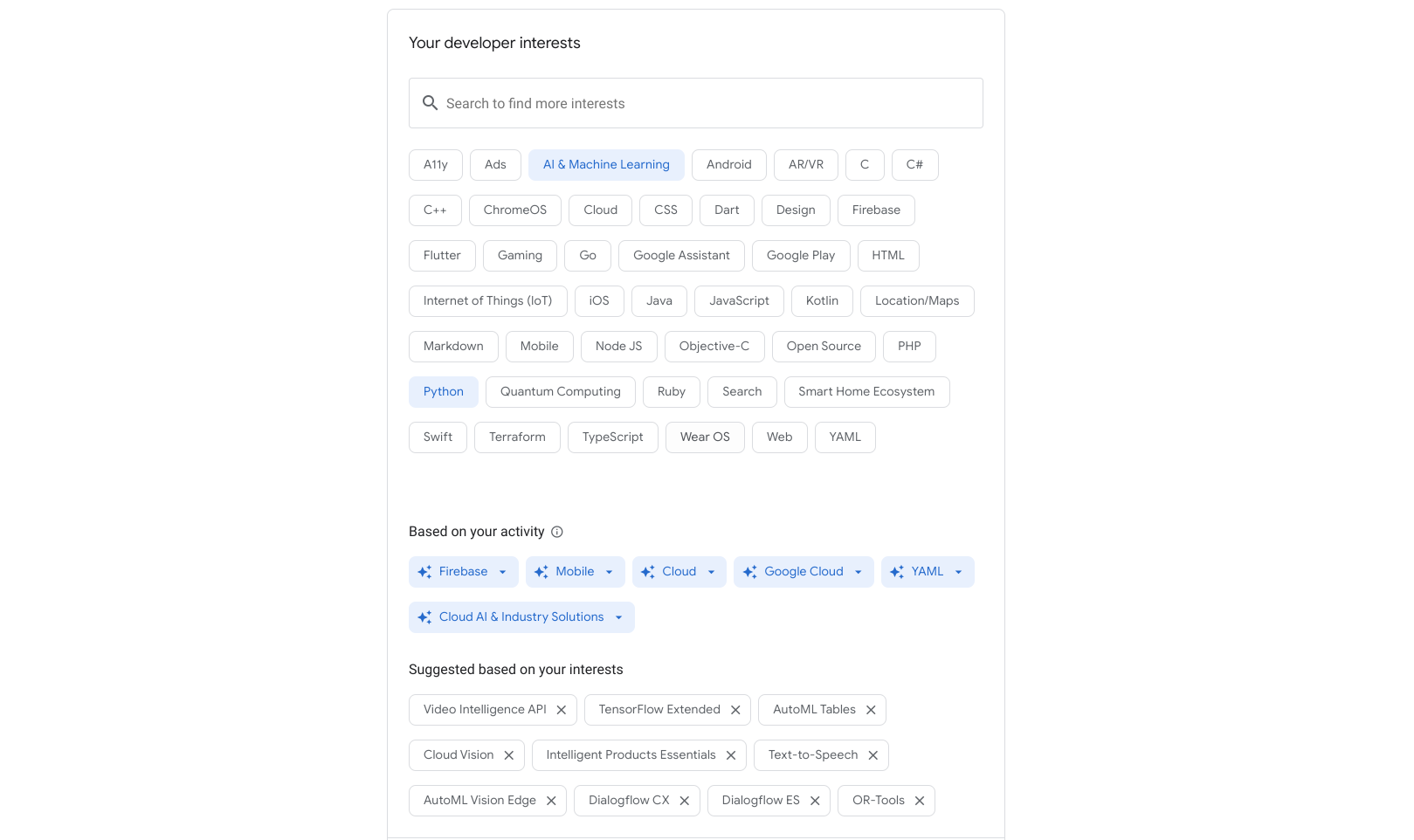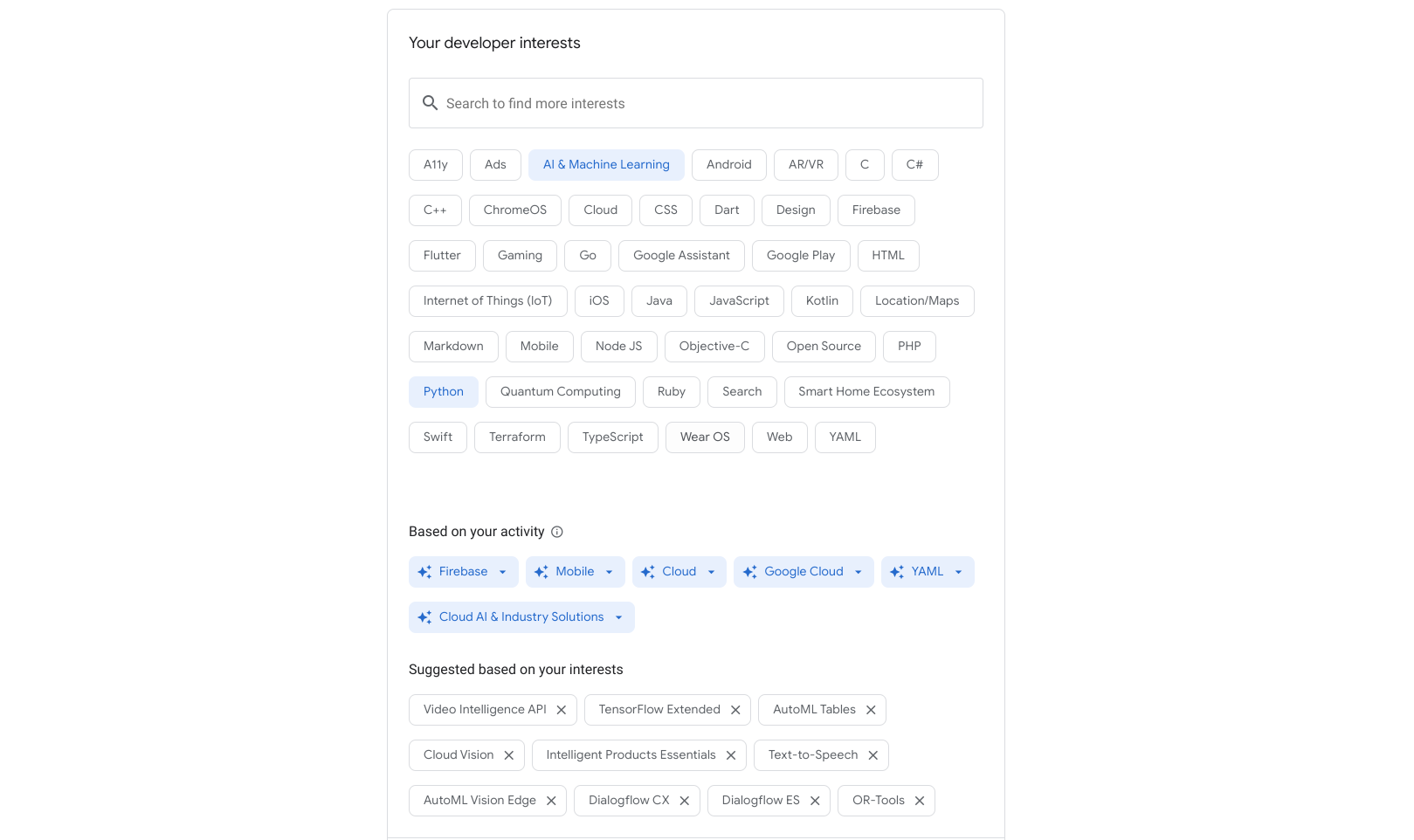É possível adicionar interesses ao seu Perfil do programa para desenvolvedores do Google para personalizar o conteúdo que você quer ver e personalizar ainda mais sua experiência.
Você pode pesquisar e selecionar interesses relacionados a linguagens de programação, produtos e categorias. Isso inclui conteúdos de interesse de alto nível, como Google Cloud ou Android, a interesses mais granulares, como API Video Intelligence ou SDK do Maps para Android.
Você também recebe recomendações de interesses para adicionar ao seu perfil com base na sua atividade de navegação e nos interesses salvos anteriormente. Essas recomendações podem oferecer novos caminhos para descoberta e exploração.
Salvar interesses no seu perfil
Para salvar os interesses no seu Perfil do programa para desenvolvedores do Google, faça o seguinte:
Inscreva-se no programa de desenvolvedores do Google, caso ainda não tenha se inscrito.
Você tem a opção de selecionar interesses ao criar seu perfil.
Acesse a guia Configurações na página do seu perfil do programa para desenvolvedores do Google.
Clique na guia Interesses.
Selecione um ou mais ícones de interesse e clique em Salvar.
As escolhas vão ser salvas no seu perfil, e os ícones de interesse vão ficar azuis.
Se você estiver salvando interesses pela primeira vez, a seção interesses sugeridos vai aparecer na parte de baixo da página.
Remover interesses do seu perfil
Para remover interesses do seu Perfil do programa para desenvolvedores do Google, faça o seguinte:
- Acesse a guia Configurações na página do seu perfil do programa para desenvolvedores do Google.
- Clique na guia Interesses.
Selecione um ou mais ícones de interesse que você quer remover e clique em Salvar.
As seleções serão removidas do seu perfil, e os ícones de interesse vão ficar brancos.
Se você estiver removendo o único interesse selecionado, a seção Interesses sugeridos também vai ser removida.
Interesses pesquisáveis
Se você não encontrar o que procura na lista de interesses mostrada, use o campo de pesquisa para procurar conteúdo relacionado a um produto ou uma área de interesse específicos. Escolha uma opção nos resultados da pesquisa e salve no seu perfil.
O exemplo a seguir mostra os resultados de uma pesquisa de conteúdo do Firebase. Clique na imagem para ampliar.
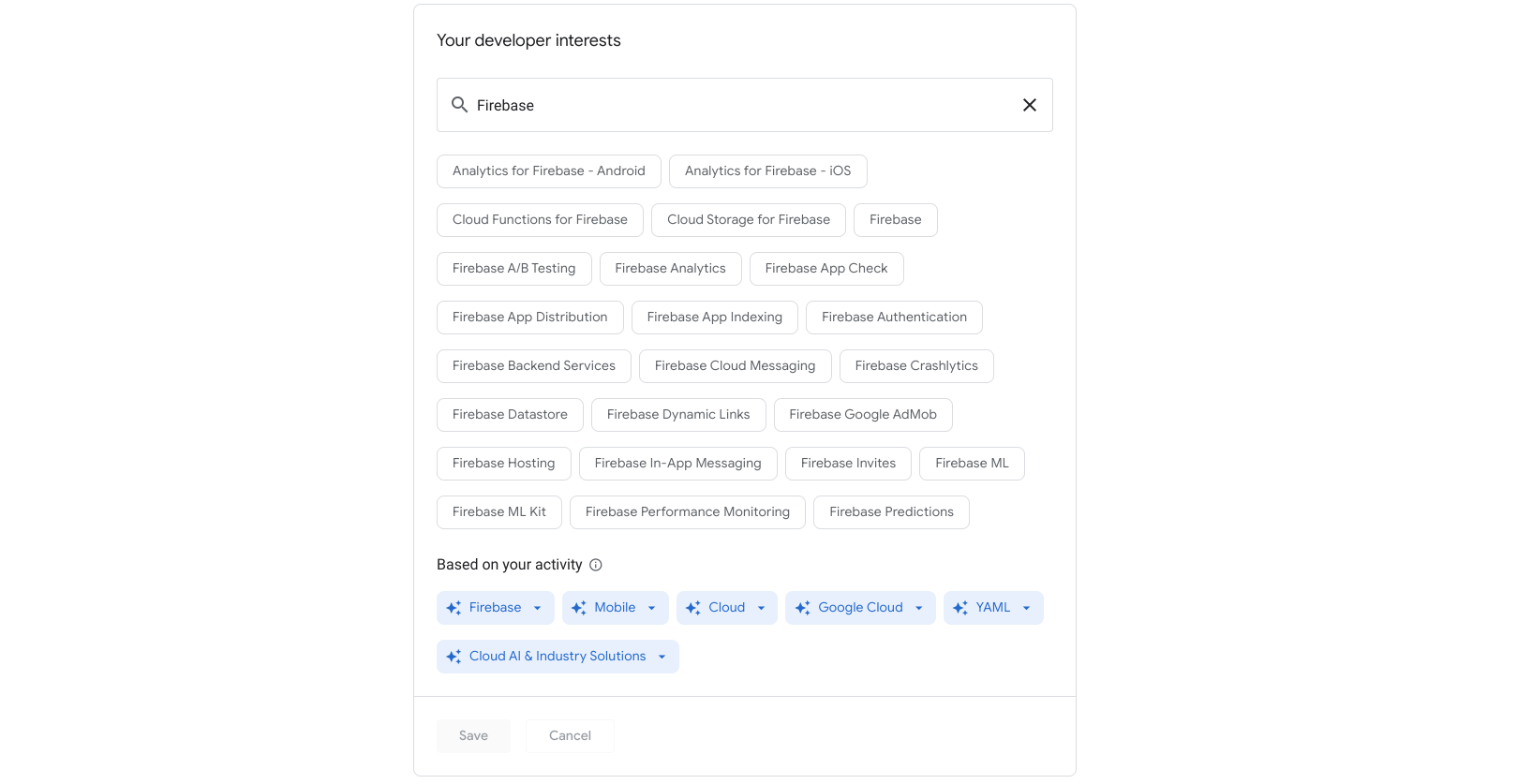
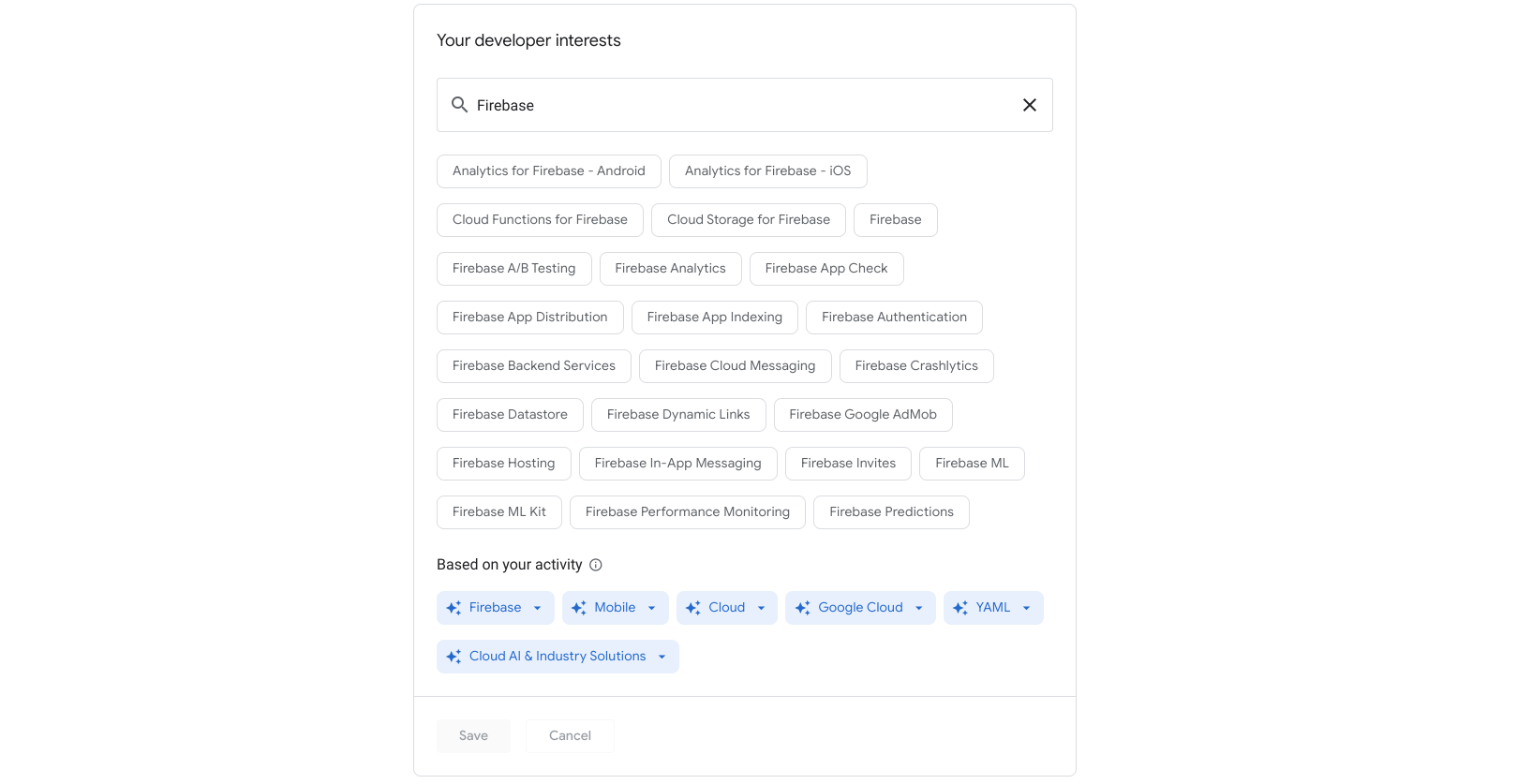
Interesses deduzidos
Os interesses deduzidos são recomendados de acordo com seu comportamento de navegação e outras atividades, como visitas recentes a páginas, páginas que você salva e páginas que você avalia usando o ícone "Gostei" ou "Não gostei". Os interesses deduzidos mudam com o tempo, à medida que a atividade do usuário muda.
Os interesses deduzidos aparecem na seção Com base na sua atividade como ícones em azul com menus suspensos que você pode usar para confirmar ou rejeitar o interesse recomendado. Esse recurso é ativado automaticamente quando você participa do programa para desenvolvedores do Google.
A imagem a seguir mostra interesses deduzidos, como Firebase, Cloud e YAML. Clique na imagem para ampliar.
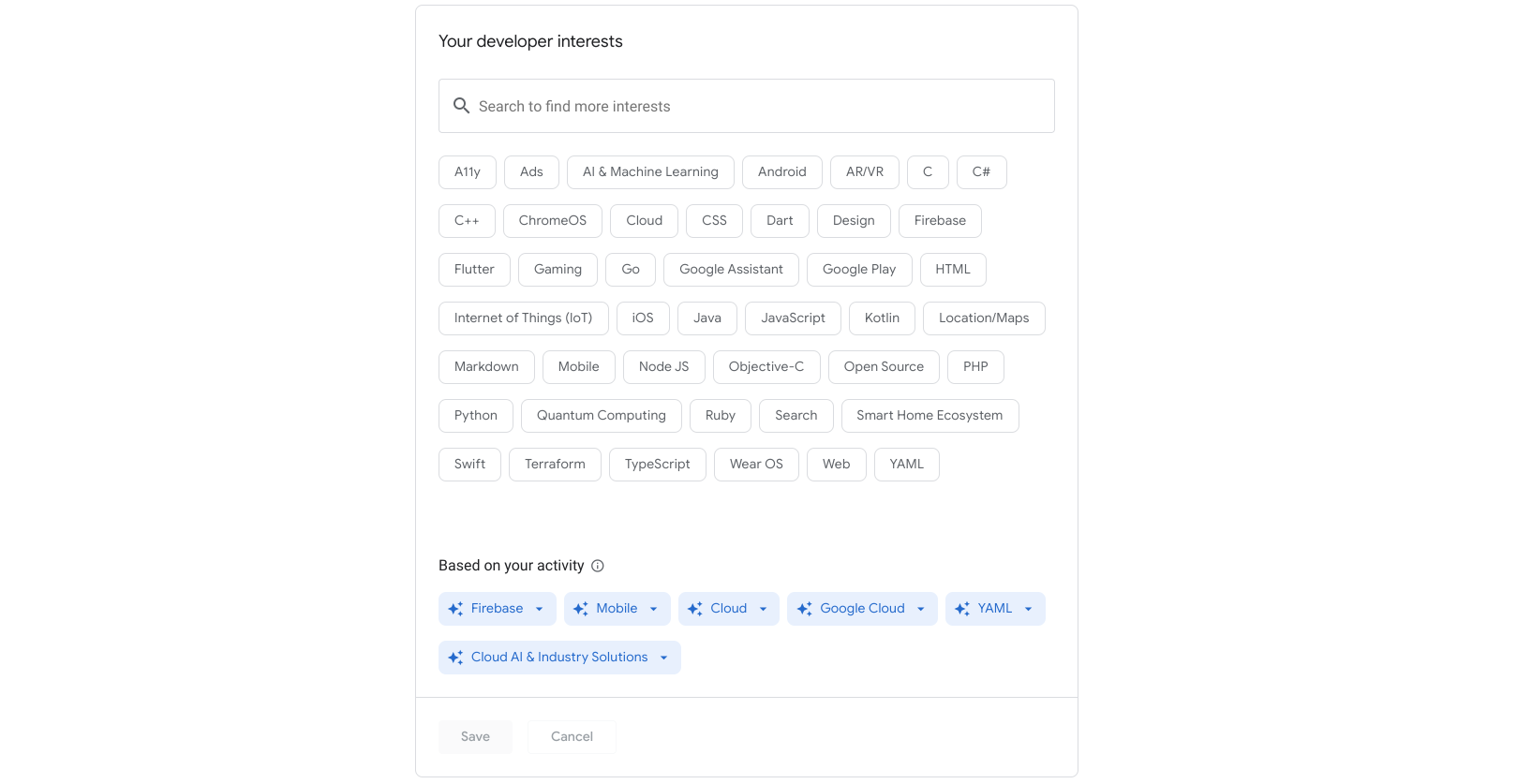
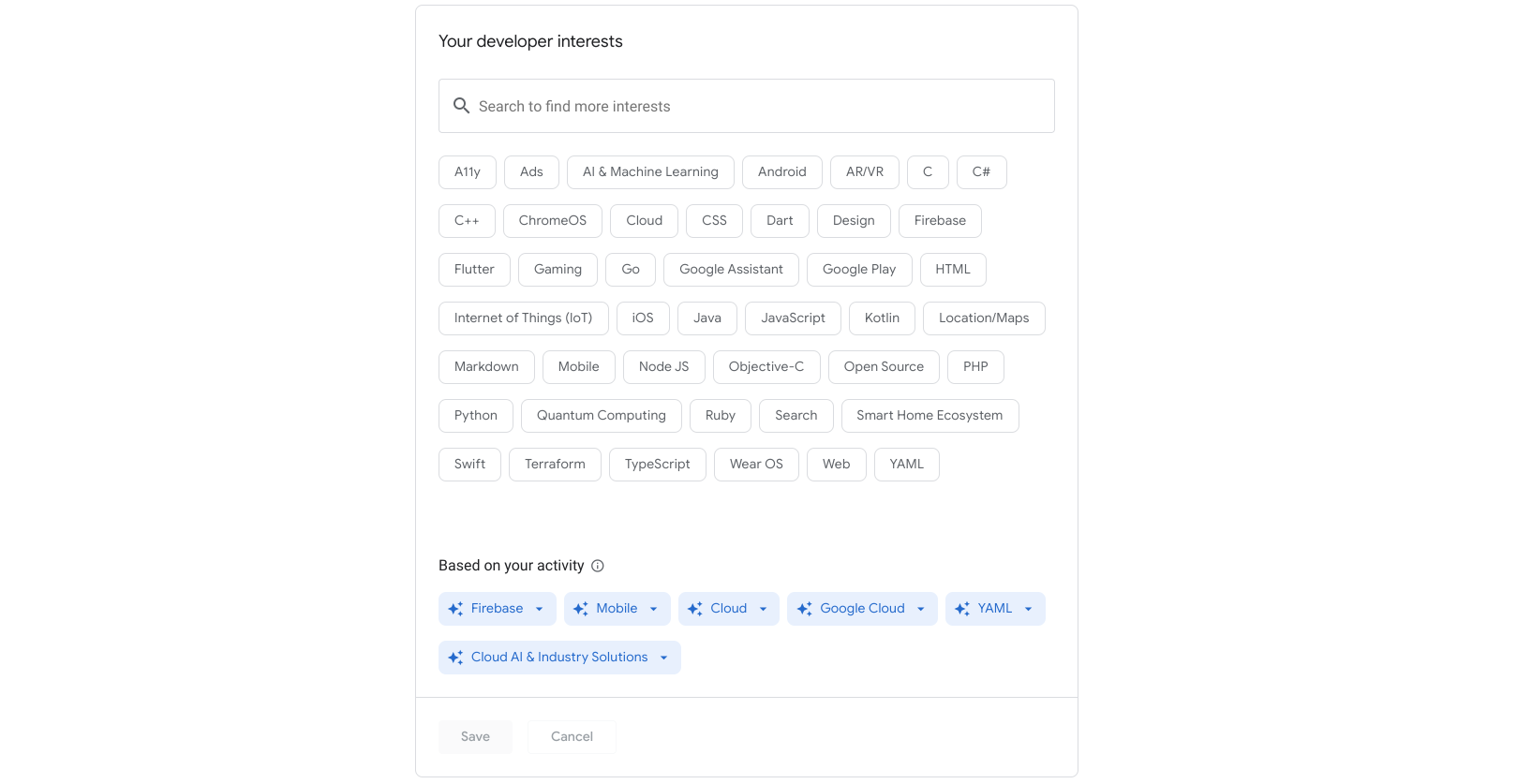
Confirmar um interesse deduzido
Para confirmar um interesse inferido, faça o seguinte:
Clique na seta suspensa em um ícone de interesse inferido.
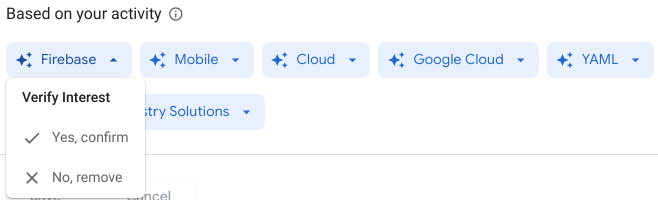
Clique em Sim, confirmar.
O interesse inferido é adicionado automaticamente à sua lista de interesses salvos. Clique na imagem para ampliar.
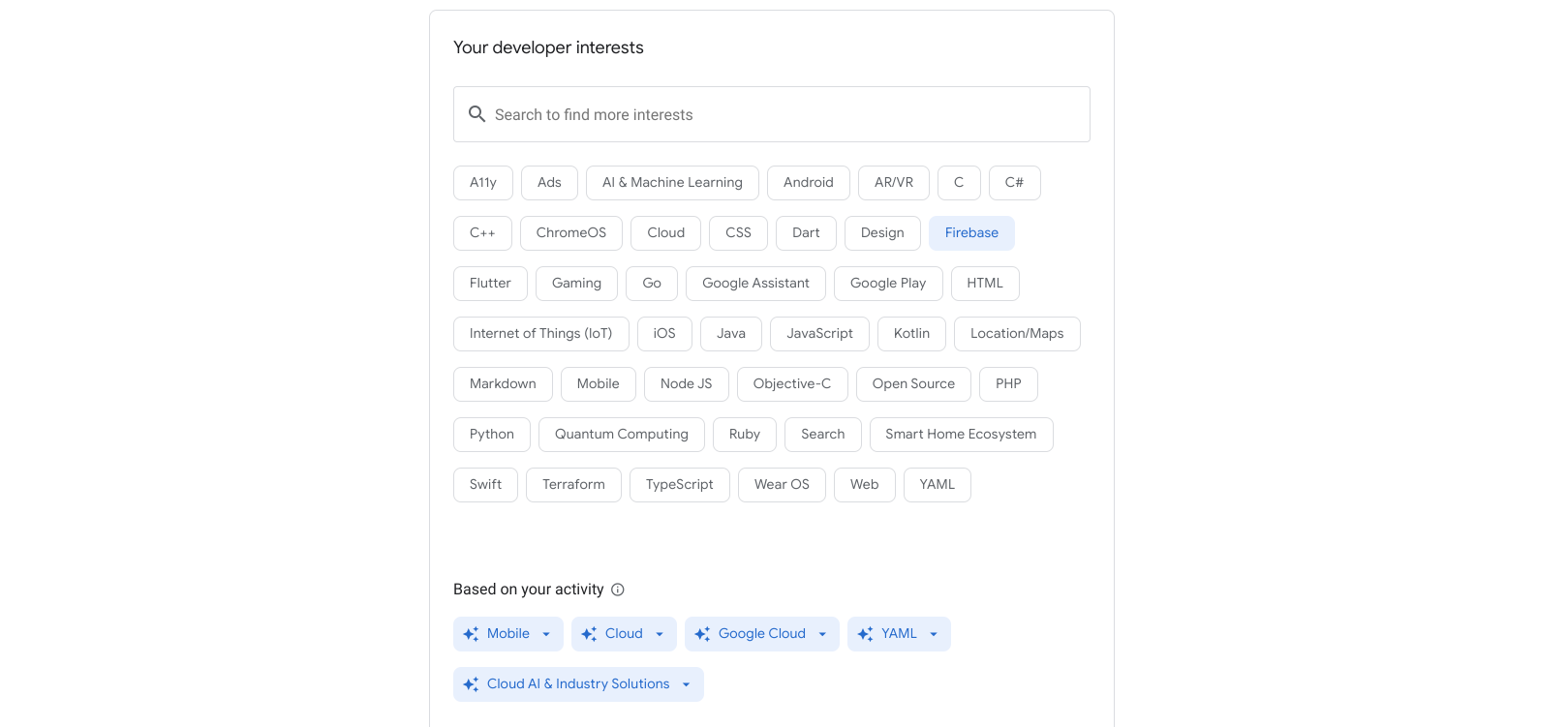
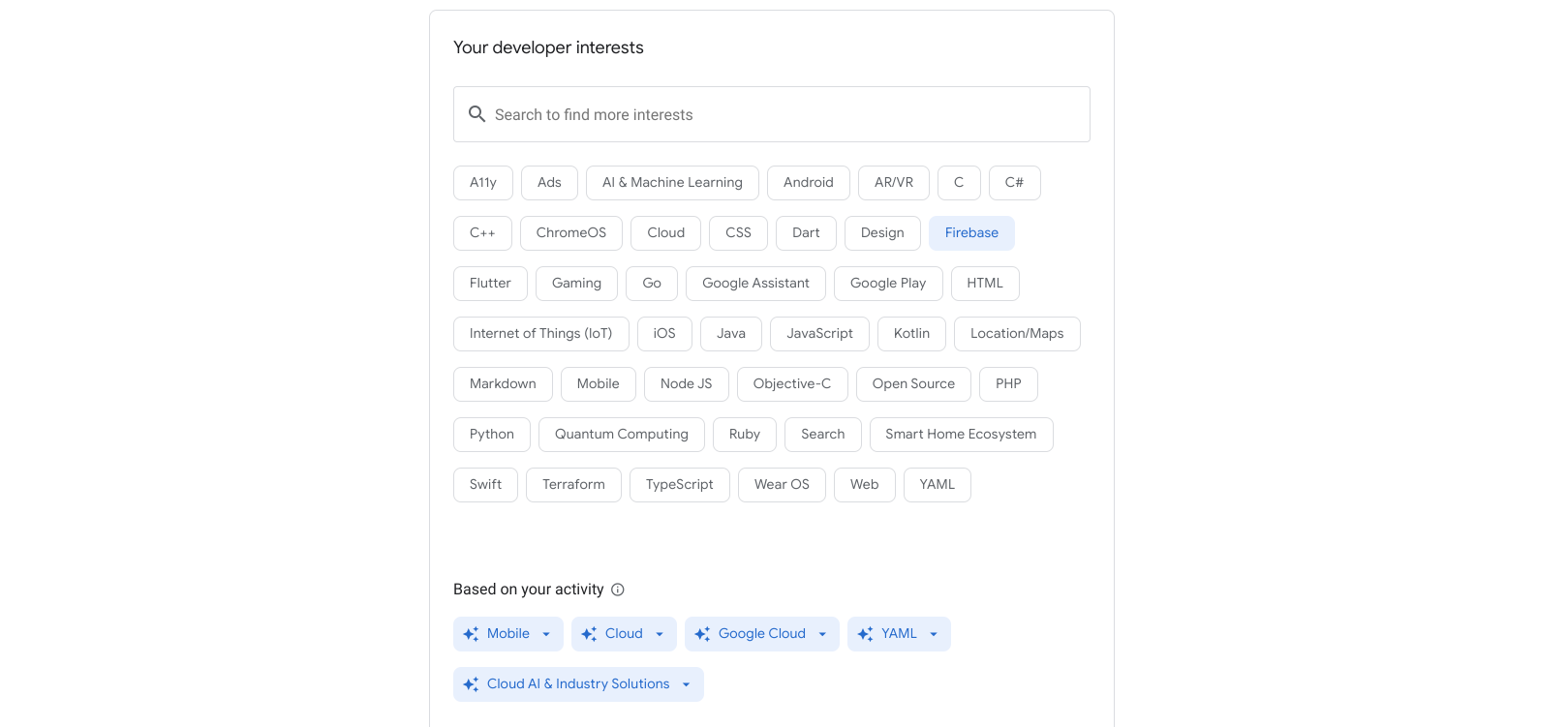
Remover um interesse inferido
Para remover um interesse inferido, faça o seguinte:
Clique na seta suspensa em um ícone de interesse inferido.
Clique em Não, remover.
O ícone de interesse inferido é removido automaticamente e não aparece de novo por seis meses, independente da sua atividade de navegação.
Interesses sugeridos
Depois de salvar os interesses no seu perfil, os interesses sugeridos são preenchidos na seção Sugestões com base nos seus interesses na parte de baixo da página. Você pode escolher adicionar esses interesses ao seu perfil ou dispensá-los para conferir novas sugestões.
O exemplo a seguir mostra um perfil com os interesses de IA e machine learning e Python salvos. É possível ver a lista de interesses sugeridos preenchidos, como Cloud Vision e AutoML Tables. Clique na imagem para ampliar.